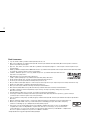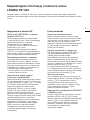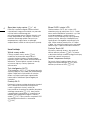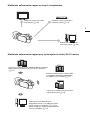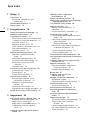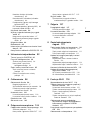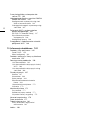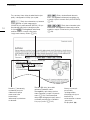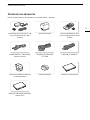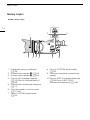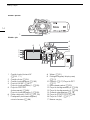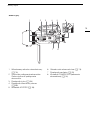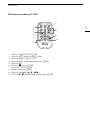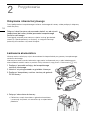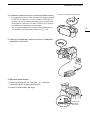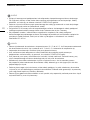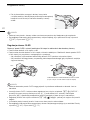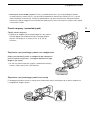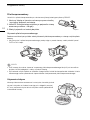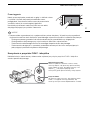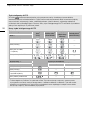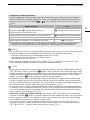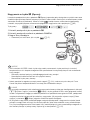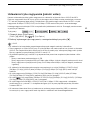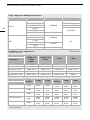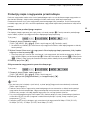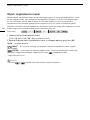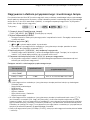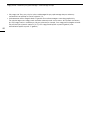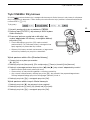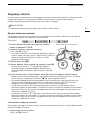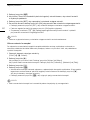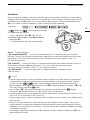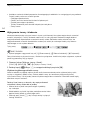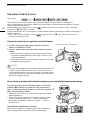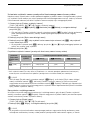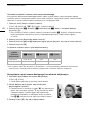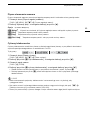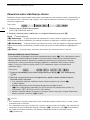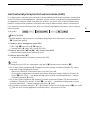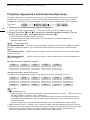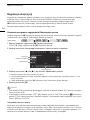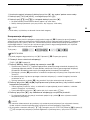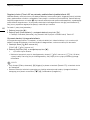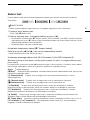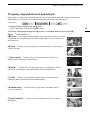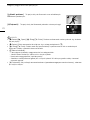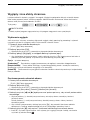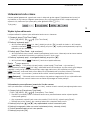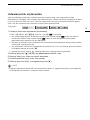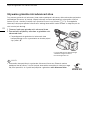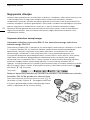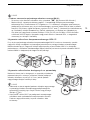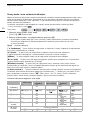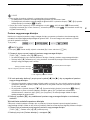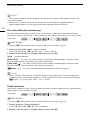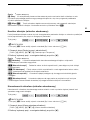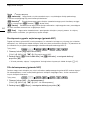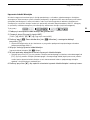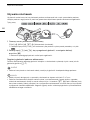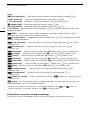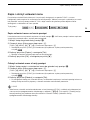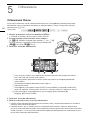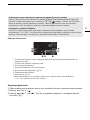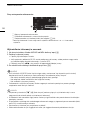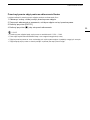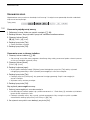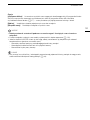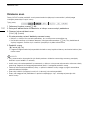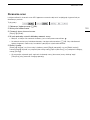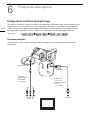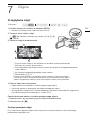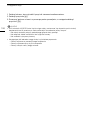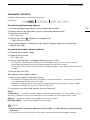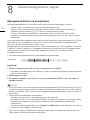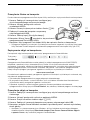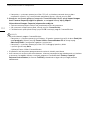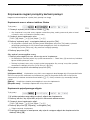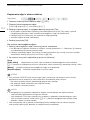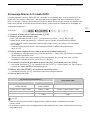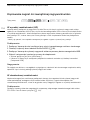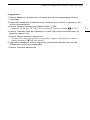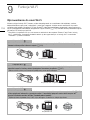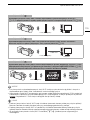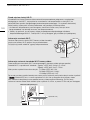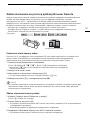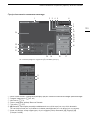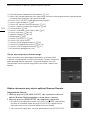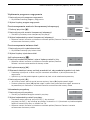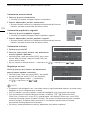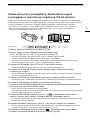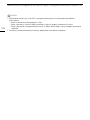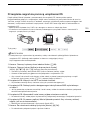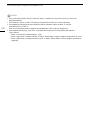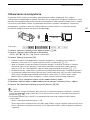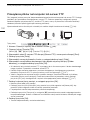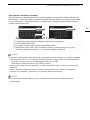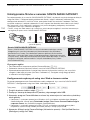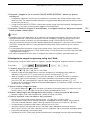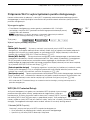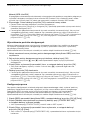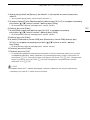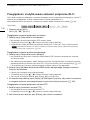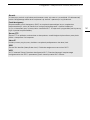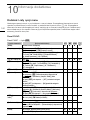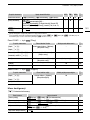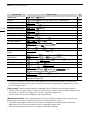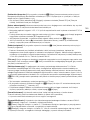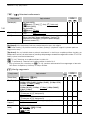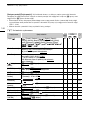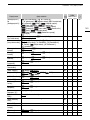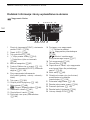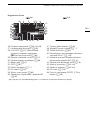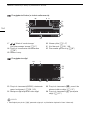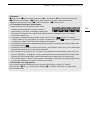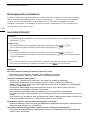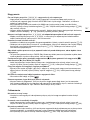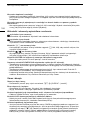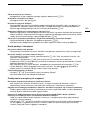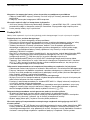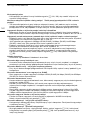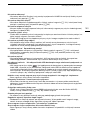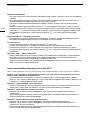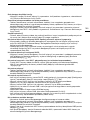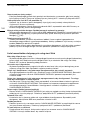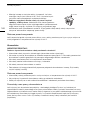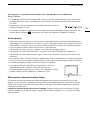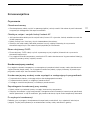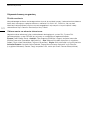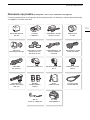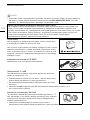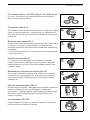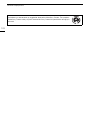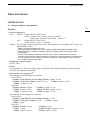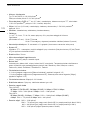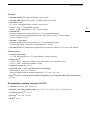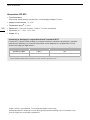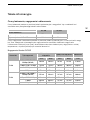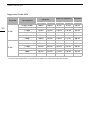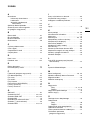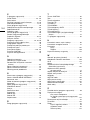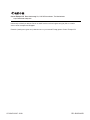Kamera wideo HD
Instrukcja obsługi
CEL-SW3YA2G1
PAL

2
Znaki towarowe
• Logo SD, SDHC i SDXC są znakami towarowymi firmy SD-3C, LLC.
• Microsoft oraz Windows są znakami towarowymi lub zastrzeżonymi znakami towarowymi firmy Microsoft Corporation w Stanach
Zjednoczonych i/lub innych krajach.
• App Store, iPad, iPhone, iPod, iTunes i Mac OS są znakami towarowymi firmy Apple Inc. zastrzeżonymi w Stanach Zjednoczonych
i innych krajach.
• HDMI, logo HDMI oraz High-Definition Multimedia Interface są znakami towarowymi lub zastrzeżonymi znakami towarowymi firmy HDMI
Licensing LLC w Stanach Zjednoczonych i innych krajach.
• „AVCHD“, „AVCHD Progressive“ oraz logo „AVCHD Progressive“ są znakami towarowymi firm Panasonic
Corporation i Sony Corporation.
• Wyprodukowano na licencji firmy Dolby Laboratories.
„Dolby“ i symbol podwójnego D są znakami towarowymi firmy Dolby Laboratories.
• Google, Android, Google Play, YouTube są znakami towarowymi firmy Google Inc.
• Facebook jest zastrzeżonym znakiem towarowym firmy Facebook, Inc.
• IOS jest znakiem towarowym firmy Cisco zastrzeżonym w Stanach Zjednoczonych i innych krajach stosowanym w ramach licencji.
• Nazwa oraz znaki Twitter są znakami towarowymi firmy Twitter, Inc.
• Wi-Fi jest zastrzeżonym znakiem towarowym stowarzyszenia Wi-Fi Alliance.
• Wi-Fi Certified, WPA, WPA2 oraz logo Wi-Fi Certified są znakami towarowymi stowarzyszenia Wi-Fi Alliance.
• Skrót WPS, używany na ekranach wyświetlanych przez kamerę i w niniejszej instrukcji obsługi, dotyczy protokołu
Wi-Fi Protected Setup.
• Znak identyfikacyjny Wi-Fi Protected Setup jest znakiem stowarzyszenia Wi-Fi Alliance.
• JavaScript jest znakiem towarowym lub zastrzeżonym znakiem towarowym firmy Oracle Corporation, jej spółek zależnych
i stowarzyszonych w Stanach Zjednoczonych i innych krajach.
• Inne nie wymienione tutaj nazwy i produkty mogą być znakami towarowymi lub zastrzeżonymi znakami towarowymi odpowiednich
właścicieli.
• Niniejsze urządzenie działa w oparciu o technologię exFAT udostępnioną na podstawie licencji przez firmę Microsoft.
• Oznaczenie „Full HD 1080“ odnosi się do kamer firmy Canon umożliwiających zapis obrazu wideo w wysokiej
rozdzielczości składającego się z 1080 pikseli (linii skanowania) w pionie.
• This product is licensed under AT&T patents for the MPEG-4 standard and may be used for encoding MPEG-4
compliant video and/or decoding MPEG-4 compliant video that was encoded only (1) for a personal and non-
commercial purpose or (2) by a video provider licensed under the AT&T patents to provide MPEG-4 compliant video.
No license is granted or implied for any other use for MPEG-4 standard.
* Uwaga wyświetlana w języku angielskim według wymagań.

3
Najważniejsze informacje o kamerze wideo
LEGRIA HF G40
Kamera wideo HD LEGRIA HF G40 firmy Canon to wydajna kamera, która dzięki niewielkiemu
rozmiarowi doskonale nadaje się do wielu zastosowań. Poniżej przedstawiono tylko niektóre z jej wielu
funkcji.
Nagrywanie w jakości HD
Matryca HD CMOS PRO i procesor
obrazu DIGIC DV 4
Niniejsza kamera wideo jest wyposażona
w matrycę CMOS typu 1/2,84 umożliwiającą
rejestrowanie filmów ze skuteczną
rozdzielczością 2,91 megapiksela
(2136x1362). Obraz wideo jest następnie
przetwarzany przy użyciu
najnowocześniejszego procesora obrazu
DIGIC DV 4. Pozwala to na bezproblemową
pracę kamery wideo przy słabym oświetleniu
oraz uzyskanie lepszej stabilizacji obrazu.
Szerokokątny obiektyw z zoomem
Dzięki ogniskowej wynoszącej 26,8 mm*
(ekwiwalent 35 mm) przy pełnym szerokim
kącie niniejsza kamera wideo oferuje świetne
możliwości rejestrowania przy zastosowaniu
szerokiego kąta. Obiektyw wyposażony jest
w funkcję zoomu optycznego 20x.
* 28,8 mm podczas używania metody
stabilizacji obrazu Dynamic.
Rejestrowanie wideo zgodnie
z własnymi upodobaniami
Można dostosować wiele właściwości obrazu,
np. nasycenie kolorów, ostrość i jasność, aby
stworzyć pożądany „wygląd” (A 71). Kamera
jest również wyposażona w zainstalowane
fabrycznie wyglądy do wyboru przez
użytkownika. Pierwszy z nich to wygląd
[Szeroki ZD], który wykorzystuje krzywą
gamma o bardzo szerokim zakresie
dynamicznym i odpowiedniej matrycy kolorów.
Drugi to wygląd [Priorytet światła], który tworzy
naturalną gradację tonów i zmniejsza
nadmierną ekspozycję w jasnych obszarach,
rezygnując z ich kompresji. Odtwarzając
fragment wideo za pomocą tego wyglądu,
można zauważyć zwiększony poziom
szczegółowości podczas korzystania
z monitora zewnętrznego z jaśniejszymi
ustawieniami.
Funkcjonalność
Nacisk na wszechstronność
Niniejsza kamera wideo ma funkcje, dzięki
którym nadaje się do stosowania jako kamera
podstawowa. Jest też jednak wystarczająco
mała, aby służyć jako wygodny sprzęt
przenośny. Zaawansowana stabilizacja obrazu
(A 60) umożliwia nagrywanie w plenerze
w różnych warunkach.
Ręczne sterowanie w zasięgu ręki
Pierścień regulacji ostrości/zoomu ułatwia
uzyskanie pożądanego efektu. W łatwy
sposób można również zmienić
funkcjonalność pierścienia, aby regulować
zoom. Ponadto niektóre często używane
funkcje można przypisać do konfigurowalnego
przycisku i regulować ich działanie przy użyciu
towarzyszącej mu tarczy (A 92).
Co więcej kamera wideo jest wyposażona
w 5 konfigurowalnych przycisków, do których
można przypisać różne funkcje w celu łatwego
uzyskiwania do nich dostępu (A 93).
Wykrywanie twarzy
Gdy w obrębie kadru zostanie wykryta twarz,
kamera może ją śledzić i ustawiać według niej
ostrość (A 54). Dodatkowo w trakcie
ręcznego ustawiania ostrości można po
znalezieniu twarzy włączyć autofokus, dzięki
czemu najważniejsze osoby w ujęciu
pozostaną dobrze widoczne.
Nagrywanie w standardzie AVCHD/MP4
i podwójny zapis
Podczas nagrywania można wybrać spośród
formatów AVCHD i MP4 (A 35). Istnieje
również możliwość zastosowania podwójnego
zapisu (A 45) w celu nagrania tej samej
sceny na obu kartach pamięci w różnych
formatach. Podwójny zapis jest przydatny
na przykład do tworzenia kopii
zapasowych nagrań.

4
Specjalne tryby zapisu (A 47, 89)
Podczas tworzenia nagrań można zmienić
częstotliwość nagrywania klatek, co pozwala
uzyskać efekt zwolnionego lub
przyspieszonego tempa. Można również użyć
funkcji buforowania, aby nagrać 3 sekundy
materiału filmowego przed rzeczywistym
rozpoczęciem nagrywania, co pomaga
zarejestrować trudne do uchwycenia sytuacje.
Inne funkcje
Wybór sceny audio
Funkcja wyboru sceny audio (A 80)
umożliwia zastosowanie optymalnych
ustawień audio mikrofonu wbudowanego
poprzez wybór sceny audio dostosowanej do
otoczenia. To rozwiązanie wprawi widownię
w jeszcze większy zachwyt podczas
odtwarzania.
Tryb inteligentny AUTO
Tryb inteligentny AUTO (A 38) automatycznie
wybiera najlepszy tryb sceny dla planowanego
ujęcia. Dzięki temu użytkownik za każdym
razem uzyskuje imponujące nagrania bez
konieczności dobierania poszczególnych
ustawień.
Funkcje Wi-Fi
Ponieważ ta kamera wideo obsługuje standard
Wi-Fi, oferuje ona możliwość korzystania
z wielu wygodnych funkcji, takich jak
korzystanie ze smartfonu lub tabletu jako pilota
zdalnego sterowania (A 121), korzystanie
z przeglądarki internetowej w smartfonie lub
tablecie do przeglądania nagrań z kamery
wideo (A 127) i korzystanie z urządzenia iOS
do udostępniania filmów w Internecie
(A 129).
Ekran OLED i wizjer LCD
Zarówno ekran OLED, jak i wizjer LCD
charakteryzują się pokryciem 100%. Dzięki
temu można dokładnie sprawdzić, czy kadr
ustawiono zgodnie z oczekiwaniami.
Ekran OLED charakteryzuje się wyjątkową
przejrzystością, która jest niezbędna przy
sprawdzaniu szczegółów najważniejszych
ujęć. Wizjer można przechylić o 45 stopni
w górę, co umożliwia nagrywanie szerszego
zakresu ujęć i zapewnia wszechstronność.
Funkcja Touch AE
Wystarczy dotknąć ekranu, aby rozjaśnić
ciemne obszary obrazu (A 65). Ta prosta
w obsłudze funkcja umożliwia nagrywanie przy
właściwej wartości ekspozycji.
Nowe i ulepszone funkcje
Do innych funkcji należą między innymi
nagrywanie przechodzące (A 45) oraz
konwersja na format MP4 (A 115).

5
Możliwość odtwarzania nagrań na innych urządzeniach
Możliwość odtwarzania nagrań przy wykorzystaniu funkcji Wi-Fi kamery
Podłączanie kamery do monitora
zewnętrznego (A 104).
Kopiowanie nagrań na zewnętrzną
nagrywarkę wideo (A 116).
Wykonywanie okresowo kopii
zapasowych nagrań (A 110).
Korzystanie z urządzenia iOS lub Android do zdalnego sterowania
kamerą wideo lub wyświetlania obrazu na ekranie urządzenia
(A 121).
Możliwość oglądania nagrań z kamery wideo
w przeglądarce internetowej zainstalowanej
na urządzeniu iOS lub Android (A 127).
Podłączanie kamery wideo do punktu
dostępowego sieci Wi-Fi. Po podłączeniu można
zapisać nagrania na komputerze (
A 132) lub
odtwarzać nagrania, używając kamery wideo jako
serwera multimediów (
A 131).
Korzystanie z urządzenia iOS do przesyłania
nagrań do Internetu (A 129).

6
1Wstęp9
O instrukcji 9
Konwencje stosowane w tym
podręczniku 9
Dostarczone akcesoria 11
Nazwy części 12
2 Przygotowania 18
Dołączanie rdzenia ferrytowego 18
Ładowanie akumulatora 18
Przygotowanie kamery 21
Korzystanie z osłony przeciwsłonecznej
obiektywu i pokrywki obiektywu 21
Używanie wizjera 21
Regulacja ekranu OLED 22
Pasek naręczny i pozostałe paski 23
Pilot bezprzewodowy 24
Używanie statywu 24
Podstawowa obsługa kamery 25
Włączanie i wyłączanie kamery
wideo 25
Ustawianie trybu filmowania 26
Używanie ekranu dotykowego 26
Korzystanie z przycisku FUNC.
idżojstika 27
Używanie menu 28
Ustawianie czasu po raz pierwszy 30
Ustawianie daty i czasu 30
Zmiana języka 30
Zmiana strefy czasowej 31
Używanie kart pamięci 32
Karty pamięci nadające się do
stosowania w kamerze 32
Wkładanie i wyjmowanie kart
pamięci 33
Inicjowanie karty pamięci 33
Wybieranie karty pamięci do nagrań 34
Wybór formatu filmu (AVCHD/MP4) 35
3Nagrywanie36
Nagrywanie filmów i robienie zdjęć 36
Przygotowanie do nagrywania 36
Nagrywanie w trybie AUTO 37
Nagrywanie w trybie n (Ręczny) 41
Przeglądanie ostatniej nagranej
sceny 42
Ustawianie trybu nagrywania (jakości
wideo) 43
Podwójny zapis i nagrywanie
przechodzące 45
Wybór częstotliwości ramki 46
Nagrywanie z efektem przyspieszonego
i zwolnionego tempa 47
Tryb CINEMA i filtry kinowe 49
Regulacja ostrości 51
Ręczne ustawianie ostrości 51
Autofokus 53
Wykrywanie twarzy i śledzenie 54
Używanie funkcji zoomu 56
Używanie pierścienia regulacji ostrości/
zoomu 56
Korzystanie z przełącznika klawiszowego
zoomu lub pilota
bezprzewodowego 56
Korzystanie z opcji zoomu dostępnych
na ekranie dotykowym 58
Płynne sterowanie zoomem 59
Cyfrowy telekonwerter 59
Zaawansowana stabilizacja obrazu 60
Limit automatycznej kontroli wzmocnienia
(AGC) 61
Programy nagrywania z automatyczną
ekspozycją 62
Regulacja ekspozycji 64
Używanie programu nagrywania
Ekspozycja ręczna 64
Kompensacja ekspozycji 65
Balans bieli 67
Programy nagrywania scen
specjalnych 69
Wyglądy i inne efekty obrazowe 71
Wybieranie wyglądu 71
Dostosowywanie ustawień obrazu 71
Ustawianie kodu czasu 73
Wybór trybu odliczania 73
Ustawianie bitu użytkownika 75
Używanie gniazda mini advanced
shoe 76
Używanie zewnętrznego oświetlenia
wideo 77
Nagrywanie dźwięku 78
Używanie mikrofonu zewnętrznego 78
Sceny audio i inne ustawienia
dźwięku 80
Poziom nagrywanego dźwięku 81
Filtr wiatru (Mikrofon wbudowany) 82
Tłumik mikrofonu 82
Spis treści

7
Korektor dźwięku (mikrofon
wbudowany) 83
Kierunkowość mikrofonu (mikrofon
wbudowany) 83
Przełączanie sygnału wejściowego
(gniazdo MIC) 84
Filtr dolnozaporowy (gniazdo MIC) 84
Łączenie źródeł dźwięku 85
Używanie słuchawek 86
Wykresy kolorów/referencyjny sygnał
audio 87
Nagrywanie wykresów koloru 87
Nagrywanie referencyjnego sygnału
audio 87
Migawka wideo 88
Buforowanie 89
Informacje wyświetlane na ekranie i kod
danych 90
Korzystanie z odbiornika GPS GP-E2 91
4 Ustawienia indywidualne 92
Tarcza i przycisk CUSTOM 92
Przyciski konfigurowalne 93
Zmiana przypisanej funkcji 93
Korzystanie z przycisku
konfigurowalnego 94
Zapis i odczyt ustawień menu 95
Zapis ustawień menu na karcie
pamięci 95
Odczyt ustawień menu z karty
pamięci 95
5Odtwarzanie96
Odtwarzanie filmów 96
Regulacja głośności 97
Wyświetlanie informacji o scenach 98
Przechwytywanie zdjęć podczas
odtwarzania filmów 99
Usuwanie scen 100
Usuwanie pojedynczej sceny 100
Usuwanie scen z ekranu indeksu 100
Dzielenie scen 102
Skracanie scen 103
6 Połączenia zewnętrzne 104
Podłączanie monitora zewnętrznego 104
Schemat połączeń 104
Korzystanie z gniazda HDMI OUT 105
Korzystanie z gniazda AV OUT 105
Wyjście audio 106
Synchronizacja sygnału wideo z
monitorowanym sygnałem audio 106
7 Zdjęcia 107
Przeglądanie zdjęć 107
Funkcja pomijania zdjęć 107
Usuwanie obrazów 109
Usuwanie pojedynczego zdjęcia 109
Usuwanie obrazów z ekranu
indeksu 109
8 Zapis/udostępnianie
nagrań 110
Zapisywanie filmów na komputerze 110
Przesyłanie filmów na komputer 111
Zapisywanie zdjęć na komputerze 111
Przesyłanie zdjęć na komputer 111
Kopiowanie nagrań pomiędzy kartami
pamięci 113
Kopiowanie scen z ekranu indeksu
filmów 113
Kopiowanie pojedynczego zdjęcia 113
Kopiowanie zdjęć z ekranu indeksu 114
Konwersja filmów do formatu MP4 115
Kopiowanie nagrań do zewnętrznej
nagrywarki wideo 116
W wysokiej rozdzielczości (HD) 116
W standardowej rozdzielczości 116
9 Funkcje Wi-Fi 118
Wprowadzenie do sieci Wi-Fi 118
Zdalne sterowanie za pomocą aplikacji
Browser Remote 121
Ustawianie hasła kamery wideo 121
Zdalne sterowanie kamerą wideo 121
Ekrany i opcje aplikacji Browser
Remote 122
Zdalne sterowanie przy użyciu aplikacji
Browser Remote 124
Odtwarzanie przez przeglądarkę:
Wyświetlanie nagrań w przeglądarce
internetowej urządzenia iOS lub
Android 127
Przesyłanie nagrań za pomocą urządzenia
iOS 129
Odtwarzanie na komputerze 131

8
Przesyłanie plików na komputer lub
serwer FTP 132
Udostępnianie filmów w serwisie CANON
iMAGE GATEWAY 134
Konfigurowanie wybranych usług sieci
Web w kamerze wideo 134
Udostępnianie nagrań za pomocą usług
sieci Web 135
Połączenie Wi-Fi z wykorzystaniem
punktu dostępowego 137
WPS (Wi-Fi Protected Setup) 137
Wyszukiwanie punktów
dostępowych 138
Konfiguracja ręczna 138
Przeglądanie i modyfikowanie ustawień
połączenia Wi-Fi 140
10 Informacje dodatkowe 142
Dodatek: Listy opcji menu 142
Panel FUNC. 142
Menu konfiguracji 143
Dodatek: Informacje i ikony wyświetlane
na ekranie 152
Rozwiązywanie problemów 156
Lista komunikatów 161
Lista komunikatów dotyczących funkcji
Wi-Fi 164
Lista komunikatów dotyczących usług
sieci Web 166
Zasady używania 167
Kamera 167
Akumulator 168
Karta pamięci 169
Wbudowana ładowalna bateria
litowa 169
Litowa bateria pastylkowa 170
Utylizacja 170
Konserwacja/Inne 171
Czyszczenie 171
Kondensacja pary wodnej 171
Używanie kamery za granicą 172
Akcesoria opcjonalne 173
Dane techniczne 177
Tabele informacyjne 181
Czasy ładowania, nagrywania i
odtwarzania 181
Indeks 183

O instrukcji
9
Wst?p
O instrukcji
Dziękujemy za zakup kamery Canon LEGRIA HF G40. Prosimy o dokładne zapoznanie się z niniejszą
instrukcją przed rozpoczęciem używania kamery wideo oraz o zachowanie instrukcji na przyszłość.
Jeśli kamera nie działa poprawnie, należy zapoznać się z rozdziałem Rozwiązywanie problemów
(A 156).
Konwencje stosowane w tym podręczniku
• WAŻNE: Środki ostrożności dotyczące posługiwania się kamerą.
• UWAGI: Dodatkowe informacje uzupełniające, dotyczące podstawowych procedur obsługi.
• SPRAWDŹ: Ograniczenia lub wymogi dotyczące opisanej funkcji.
• A: Numer strony w niniejszej instrukcji.
• : Stosowane jako skrót dla modeli, których funkcje Wi-Fi działają tylko na paśmie 2,4 GHz
(A 120).
• W tym podręczniku stosowane są następujące pojęcia:
„Karta pamięci“ odnosi się do karty pamięci SD, SDHC lub SDXC.
„Ekran“ odnosi się do ekranu OLED i ekranu wizjera.
Termin „scena“ odnosi się do pojedynczego nagrania, liczonego od momentu naciśnięcia przycisku
Y w celu rozpoczęcia nagrywania, do momentu ponownego naciśnięcia tego przycisku
w celu przerwania nagrywania.
Określenie „Urządzenie iOS“ jest stosowane w odniesieniu do urządzeń iPhone, iPod i iPad z
funkcją Wi-Fi, a określenie „Urządzenie Android“ odnosi się do wyposażonych w funkcję Wi-Fi
smartfonów i tabletów z systemem Android.
• Zdjęcia znajdujące się w niniejszej instrukcji mają charakter poglądowy i zostały wykonane aparatem
fotograficznym.
• Niektóre zrzuty ekranu znajdujące się w niniejszej instrukcji zostały uproszczone, aby uwzględniały
tylko odpowiednie ikony.
1
Wstęp

O instrukcji
10
Nazwy fizycznych
przycisków
i przełączników
znajdujących się na
kamerze są
umieszczone w ramce
„przycisku“.
Na przykład B.
Trzy zestawy ikon służą do określenia trybu
pracy i dostępności funkcji tym trybie.
: Służy do wskazania, czy kamera
wideo pracuje w trybie nagrywania
(CAMERA) czy odtwarzania (MEDIA). W tym
przykładzie funkcja jest dostępna tylko
w trybie . Szczegółowe informacje
można znaleźć w części Włączanie
i wyłączanie kamery wideo (A 25).
: Służy do określenia formatu
filmu. Szczegółowe informacje znajdują się
wczęści Wybór formatu filmu (AVCHD/MP4)
(A 35).
: Służy do wskazania trybu
filmowania. Szczegółowe informacje można
znaleźć w części Ustawianie trybu filmowania
(A 26).
Nawiasy [ ] oznaczają
wybierane przyciski
sterowania i opcje
menu oraz inne
komunikaty i
informacje wyświetlane
na ekranie.
Strzałka > służy jako skrót
sekwencji poleceń menu.
Szczegółowy opis korzystania z
menu zawarto w części Używanie
menu (A 28). Podsumowanie
dotyczące dostępnych opcji menu i
ustawień znajduje się w dodatku
Listy opcji menu (A 142).

Dostarczone akcesoria
11
Dostarczone akcesoria
Poniższe akcesoria są dostarczane w zestawie razem z kamerą:
Kompaktowy zasilacz sieciowy CA-570
(w tym przewód zasilający i rdzeń
ferrytowy)
Akumulator BP-820 Pilot bezprzewodowy WL-D89
(w tym pastylkowa bateria litowa
CR2025)
Przewód HDMI HTC-100/S o dużej
szybkości transmisji
Stereofoniczny kabel wideo
STV-250N
Kabel USB IFC-300PCU/S
Osłona przeciwsłoneczna obiektywu
zpokrywą obiektywu
Pokrywka obiektywu Skrócona instrukcja obsługi
Podręcznik podstawowej konfiguracji
połączeń Wi-Fi

Nazwy części
12
Nazwy części
1 Przełącznik pokrywy obiektywu
(A 36)
2 Gniazdo karty pamięci 2 (A 33)
3 Gniazdo karty pamięci 3 (A 33)
4Przycisk u (przegląd nagrania)
(A 42)/Przycisk konfigurowalny 5
(A 93)
5 Osłona przeciwsłoneczna obiektywu
(A 21)
6 Pierścień regulacji ostrości/zoomu
(A 51, 56)
7 Tarcza CUSTOM (użytkownika)
(A 92)
8Przycisk CUSTOM (użytkownika)
(A 92)
9 Pokrywa podwójnego gniazda karty
pamięci
10 Przycisk DISP. (informacje ekranowe)
(A 90)/Przycisk BATT. INFO
(informacje akumulatora) (A 155)
4
108765
1
32
9
Widok z lewej strony

Nazwy części
13
1 Głośnik wbudowany (A 97)
2Gniazdo MIC(A 79)
3Gniazdo HDMI OUT (A 104, 105)
4 Gniazdo REMOTE
Służy do podłączania dostępnych
w sprzedaży pilotów zdalnego
sterowania.
5Gniazdo × (słuchawki) (A 86)
6Gniazdo USB (A 91)
7Gniazdo DC IN (A 18)
8Gniazdo AV OUT (A 104, 105)
9 Pasek naręczny (A 23)
25
6
3
4
987
1
Widok z prawej strony

Nazwy części
14
1 Czujnik funkcji Instant AF
(A 53, 171)
2 Czujnik pilota (A 24)
3 Czujnik podświetlenia (A 150)
4 Przycisk AF/MF (A 51)/
Przycisk konfigurowalny 1 (A 93)
5Przycisk PRE REC
(buforowanie) (A 89)/
Przycisk konfigurowalny 2 (A 93)
6 Ekran dotykowy OLED (A 22, 26)
7 Przełącznik pierścienia regulacji
ostrości/zoomu (A 56)
8 Wizjer (A 21)
9 Dźwignia regulacji dioptrycznej
(A 21)
10 Dżojstik (A 27)/Przycisk SET
(A 27)
11 Mocowanie paska (A 23)
12 Przycisk konfigurowalny 3 (A 93)
13 Przycisk konfigurowalny 4 (A 93)
14 Gniazdo akumulatora (A 18)
15 Przycisk START/STOP (A 36)
16 Przycisk FUNC. (A 27)
17 Numer seryjny
1
67
8
9
10
11
16
17
15141312
5
4
3
2
Widok z przodu
Widok z tyłu

Nazwy części
15
1 Wbudowany mikrofon stereofoniczny
(A 78)
2 Stopka do podłączania akcesoriów
Zimna stopka do podłączania
akcesoriów.
3 Przełącznik trybu (A 26)
4 Przełącznik klawiszowy zoomu
(A 56)
5 Wskaźnik ACCESS (A 36)
6 Gniazdo mini advanced shoe (A 76)
7 Przełącznik zasilania (A 25)
8 Wskaźnik POWER/CHG (ładowanie
akumulatora) (A 18)
123456
87
Widok z góry

Nazwy części
16
1 Gniazdo statywu (A 24)
2 Przełącznik BATTERY RELEASE (A 19)
3 Muszla oczna (A 21)
4 Tabliczka identyfikacyjna
Na tej tabliczce znajduje się identyfikator kamery wideo w postaci „ID00XX“, gdzie
„XX“ to dwie cyfry. Ponadto, jeśli podana jest informacja „2.4 GHz only“, oznacza to,
że funkcje Wi-Fi działają tylko w paśmie 2,4 GHz (A 120).
1
4
23
Widok z dołu
Tabliczka identyfikacyjna
Sprawdź tutaj

Nazwy części
17
Pilot bezprzewodowy WL-D89
1 Przycisk START/STOP (A 36)
2 Przycisk G (wybór trybu) (A 96)
3 Przycisk MENU (A 29, 143)
4 Przycisk DISP. (informacje ekranowe) (A 90)
5 Przycisk SET
6 Przycisk
Ñ (stop) (A 96)
7 Przycisk PHOTO (A 36)
8 Przyciski zoomu (A 56)
9 Przyciski nawigacji (Í/Î/Ï/Ð)
10 Przycisk Ò (odtwarzanie/wstrzymanie) (A 96)
1
7
8
9
10
2
3
4
5
6

Dołączanie rdzenia ferrytowego
18
Przygotowania
Dołączanie rdzenia ferrytowego
Przed podłączeniem kompaktowego zasilacza sieciowego do kamery wideo podłączyć dołączony
rdzeń ferrytowy.
Dołączyć rdzeń ferrytowy do przewodu około 6 cm od wtyczki
(podłączanej do kamery wideo) przewodu kompaktowego
zasilacza sieciowego.
Przeciągnąć przewód przez centrum rdzenia i owinąć go dookoła
rdzenia (w sposób pokazany na ilustracji), a następnie zamknąć
jednostkę do momentu usłyszenia kliknięcia.
Ładowanie akumulatora
Kamerę można zasilać przy użyciu akumulatora lub bezpośrednio przy pomocy kompaktowego
zasilacza sieciowego.
Informacje na temat czasów ładowania, nagrywania i odtwarzania przy w pełni naładowanych
akumulatorach znaleźć można w punkcie Czasy ładowania, nagrywania i odtwarzania (A 181).
1 Podłączyć przewód zasilający do kompaktowego
zasilacza sieciowego.
2 Umieścić wtyczkę przewodu w gnieździe ściennym.
3 Podłączyć kompaktowy zasilacz sieciowy do gniazda
DC IN kamery.
4 Dołączyć akumulator do kamery.
• Delikatnie wsunąć akumulator w gniazdo akumulatora
i przesunąć do przodu, aż zatrzaśnie się w odpowiednim
położeniu.
Gniazdo DC IN
2
Przygotowania

Ładowanie akumulatora
19
5 Ładowanie rozpocznie się z chwilą wyłączenia kamery.
• Po wyłączeniu kamery wideo świecący na zielono wskaźnik
POWER/CHG zgaśnie. Po chwili wskaźnik POWER/CHG
zaświeci się na czerwono (co oznacza, że trwa ładowanie
akumulatora). Czerwony wskaźnik POWER/CHG zgaśnie
po całkowitym naładowaniu akumulatora.
• Jeśli wskaźnik miga bardzo szybko, należy zapoznać się
z rozdziałem Rozwiązywanie problemów (A 158).
6 Odłączyć kompaktowy zasilacz sieciowy w kolejności
pokazanej na ilustracji.
Odłączanie akumulatora
1 Przesunąć przełącznik d w kierunku
wskazanym przez strzałkę i przytrzymać.
2 Przesunąć akumulator i go wyjąć.
Wskaźnik POWER/CHG (ładowane)
햳
햲
햵
햴
Przełącznik
BATTERY
RELEASE

Ładowanie akumulatora
20
WAŻNE
• Wyłączyć kamerę przed podłączeniem lub odłączeniem kompaktowego zasilacza sieciowego.
Po wyłączeniu kamery wideo ważne dane zostaną zaktualizowane na karcie pamięci. Należy
odczekać, aż świecący na zielono wskaźnik POWER/CHG zgaśnie.
• Podczas używania zasilacza prądu przemiennego nie należy go mocować na stałe do jednego
miejsca, ponieważ może to spowodować awarię.
• Do gniazda DC IN kamery oraz do kompaktowego zasilacza sieciowego nie należy podłączać
żadnego urządzenia elektrycznego, które nie jest zalecane do użytku z kamerą.
• Aby zapobiec awariom i nadmiernemu nagrzewaniu urządzenia, nie należy podłączać
dostarczanego kompaktowego zasilacza sieciowego do podróżnych konwerterów napięcia lub
specjalnych źródeł zasilania, takich jak te, które są dostępne w samolotach i na statkach,
falowników DC-AC itd.
UWAGI
• Zaleca się ładowanie akumulatora w temperaturze od 10 °C do 30 °C. Jeśli temperatura otoczenia
lub akumulatora nie mieści się w zakresie od 0 °C do 40 °C, ładowanie nie rozpocznie się.
• Ładowanie akumulatora jest możliwe tylko po wyłączeniu kamery.
• Jeśli zasilanie zostanie odłączone w trakcie ładowania akumulatora, przed ponownym
podłączeniem zasilania należy się upewnić, że wskaźnik POWER/CHG zgasł.
• Jeśli pozostały czas pracy akumulatora jest za krótki, istnieje możliwość zasilania kamery przy
użyciu kompaktowego zasilacza sieciowego, aby nie zużywać akumulatora.
• Naładowany akumulator rozładowuje się wraz z upływem czasu. Jest to normalny proces.
Aby zapewnić pełne naładowanie akumulatora, należy ładować go w dniu jego użycia lub dniu
poprzedzającym użycie.
• Podczas pierwszego użycia do kamery wideo należy podłączyć w pełni naładowany akumulator
i używać jej, aż do całkowitego wyczerpania akumulatora. Działanie takie gwarantuje, że pozostały
czas nagrywania będzie wyświetlany dokładnie.
• Zaleca się przygotowanie akumulatorów w taki sposób, aby zapewniały zasilanie przez dwu- bądź
trzykrotnie dłuższy czas niż planowany.
Strona jest ładowana ...
Strona jest ładowana ...
Strona jest ładowana ...
Strona jest ładowana ...
Strona jest ładowana ...
Strona jest ładowana ...
Strona jest ładowana ...
Strona jest ładowana ...
Strona jest ładowana ...
Strona jest ładowana ...
Strona jest ładowana ...
Strona jest ładowana ...
Strona jest ładowana ...
Strona jest ładowana ...
Strona jest ładowana ...
Strona jest ładowana ...
Strona jest ładowana ...
Strona jest ładowana ...
Strona jest ładowana ...
Strona jest ładowana ...
Strona jest ładowana ...
Strona jest ładowana ...
Strona jest ładowana ...
Strona jest ładowana ...
Strona jest ładowana ...
Strona jest ładowana ...
Strona jest ładowana ...
Strona jest ładowana ...
Strona jest ładowana ...
Strona jest ładowana ...
Strona jest ładowana ...
Strona jest ładowana ...
Strona jest ładowana ...
Strona jest ładowana ...
Strona jest ładowana ...
Strona jest ładowana ...
Strona jest ładowana ...
Strona jest ładowana ...
Strona jest ładowana ...
Strona jest ładowana ...
Strona jest ładowana ...
Strona jest ładowana ...
Strona jest ładowana ...
Strona jest ładowana ...
Strona jest ładowana ...
Strona jest ładowana ...
Strona jest ładowana ...
Strona jest ładowana ...
Strona jest ładowana ...
Strona jest ładowana ...
Strona jest ładowana ...
Strona jest ładowana ...
Strona jest ładowana ...
Strona jest ładowana ...
Strona jest ładowana ...
Strona jest ładowana ...
Strona jest ładowana ...
Strona jest ładowana ...
Strona jest ładowana ...
Strona jest ładowana ...
Strona jest ładowana ...
Strona jest ładowana ...
Strona jest ładowana ...
Strona jest ładowana ...
Strona jest ładowana ...
Strona jest ładowana ...
Strona jest ładowana ...
Strona jest ładowana ...
Strona jest ładowana ...
Strona jest ładowana ...
Strona jest ładowana ...
Strona jest ładowana ...
Strona jest ładowana ...
Strona jest ładowana ...
Strona jest ładowana ...
Strona jest ładowana ...
Strona jest ładowana ...
Strona jest ładowana ...
Strona jest ładowana ...
Strona jest ładowana ...
Strona jest ładowana ...
Strona jest ładowana ...
Strona jest ładowana ...
Strona jest ładowana ...
Strona jest ładowana ...
Strona jest ładowana ...
Strona jest ładowana ...
Strona jest ładowana ...
Strona jest ładowana ...
Strona jest ładowana ...
Strona jest ładowana ...
Strona jest ładowana ...
Strona jest ładowana ...
Strona jest ładowana ...
Strona jest ładowana ...
Strona jest ładowana ...
Strona jest ładowana ...
Strona jest ładowana ...
Strona jest ładowana ...
Strona jest ładowana ...
Strona jest ładowana ...
Strona jest ładowana ...
Strona jest ładowana ...
Strona jest ładowana ...
Strona jest ładowana ...
Strona jest ładowana ...
Strona jest ładowana ...
Strona jest ładowana ...
Strona jest ładowana ...
Strona jest ładowana ...
Strona jest ładowana ...
Strona jest ładowana ...
Strona jest ładowana ...
Strona jest ładowana ...
Strona jest ładowana ...
Strona jest ładowana ...
Strona jest ładowana ...
Strona jest ładowana ...
Strona jest ładowana ...
Strona jest ładowana ...
Strona jest ładowana ...
Strona jest ładowana ...
Strona jest ładowana ...
Strona jest ładowana ...
Strona jest ładowana ...
Strona jest ładowana ...
Strona jest ładowana ...
Strona jest ładowana ...
Strona jest ładowana ...
Strona jest ładowana ...
Strona jest ładowana ...
Strona jest ładowana ...
Strona jest ładowana ...
Strona jest ładowana ...
Strona jest ładowana ...
Strona jest ładowana ...
Strona jest ładowana ...
Strona jest ładowana ...
Strona jest ładowana ...
Strona jest ładowana ...
Strona jest ładowana ...
Strona jest ładowana ...
Strona jest ładowana ...
Strona jest ładowana ...
Strona jest ładowana ...
Strona jest ładowana ...
Strona jest ładowana ...
Strona jest ładowana ...
Strona jest ładowana ...
-
 1
1
-
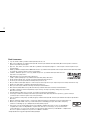 2
2
-
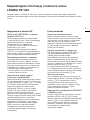 3
3
-
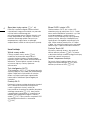 4
4
-
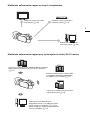 5
5
-
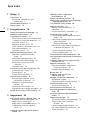 6
6
-
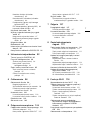 7
7
-
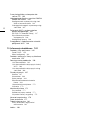 8
8
-
 9
9
-
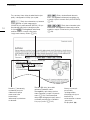 10
10
-
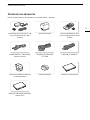 11
11
-
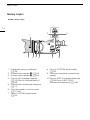 12
12
-
 13
13
-
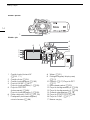 14
14
-
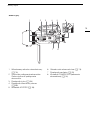 15
15
-
 16
16
-
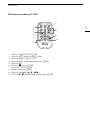 17
17
-
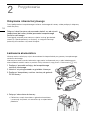 18
18
-
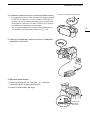 19
19
-
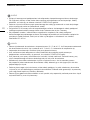 20
20
-
 21
21
-
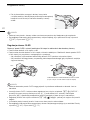 22
22
-
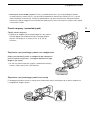 23
23
-
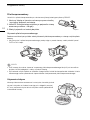 24
24
-
 25
25
-
 26
26
-
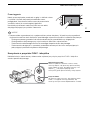 27
27
-
 28
28
-
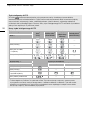 29
29
-
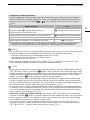 30
30
-
 31
31
-
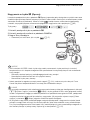 32
32
-
 33
33
-
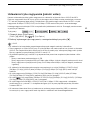 34
34
-
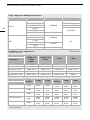 35
35
-
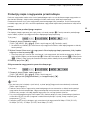 36
36
-
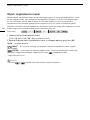 37
37
-
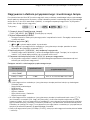 38
38
-
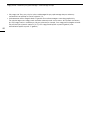 39
39
-
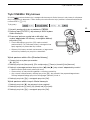 40
40
-
 41
41
-
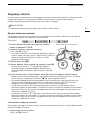 42
42
-
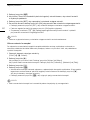 43
43
-
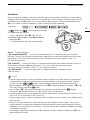 44
44
-
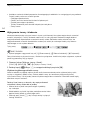 45
45
-
 46
46
-
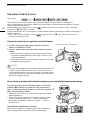 47
47
-
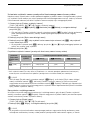 48
48
-
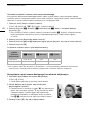 49
49
-
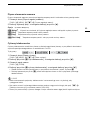 50
50
-
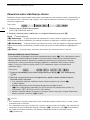 51
51
-
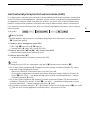 52
52
-
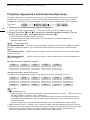 53
53
-
 54
54
-
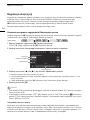 55
55
-
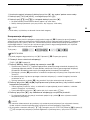 56
56
-
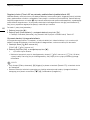 57
57
-
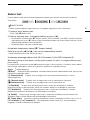 58
58
-
 59
59
-
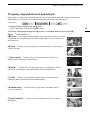 60
60
-
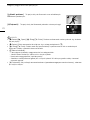 61
61
-
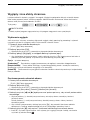 62
62
-
 63
63
-
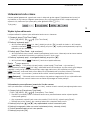 64
64
-
 65
65
-
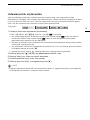 66
66
-
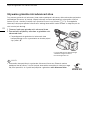 67
67
-
 68
68
-
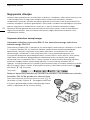 69
69
-
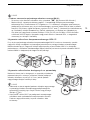 70
70
-
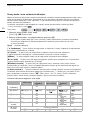 71
71
-
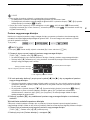 72
72
-
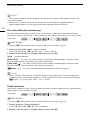 73
73
-
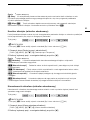 74
74
-
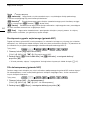 75
75
-
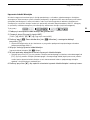 76
76
-
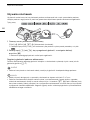 77
77
-
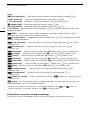 78
78
-
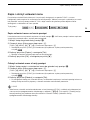 79
79
-
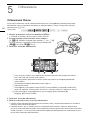 80
80
-
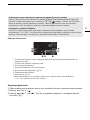 81
81
-
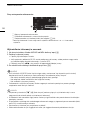 82
82
-
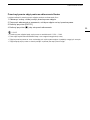 83
83
-
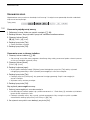 84
84
-
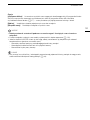 85
85
-
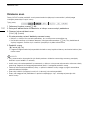 86
86
-
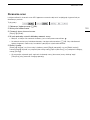 87
87
-
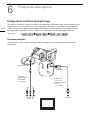 88
88
-
 89
89
-
 90
90
-
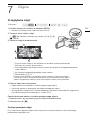 91
91
-
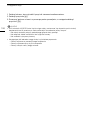 92
92
-
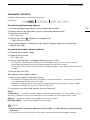 93
93
-
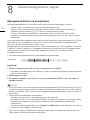 94
94
-
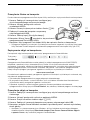 95
95
-
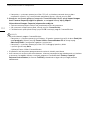 96
96
-
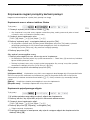 97
97
-
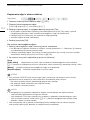 98
98
-
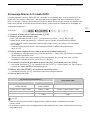 99
99
-
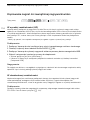 100
100
-
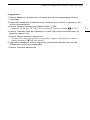 101
101
-
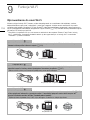 102
102
-
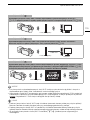 103
103
-
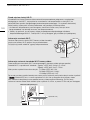 104
104
-
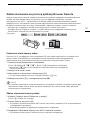 105
105
-
 106
106
-
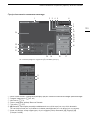 107
107
-
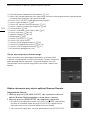 108
108
-
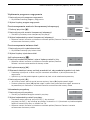 109
109
-
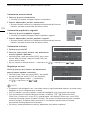 110
110
-
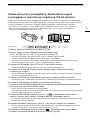 111
111
-
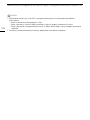 112
112
-
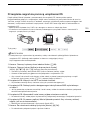 113
113
-
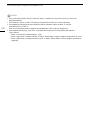 114
114
-
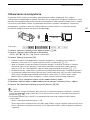 115
115
-
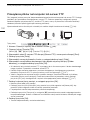 116
116
-
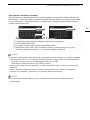 117
117
-
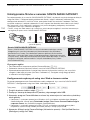 118
118
-
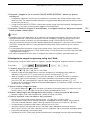 119
119
-
 120
120
-
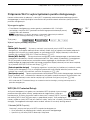 121
121
-
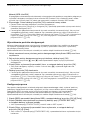 122
122
-
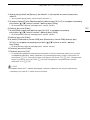 123
123
-
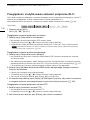 124
124
-
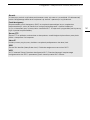 125
125
-
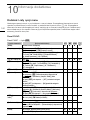 126
126
-
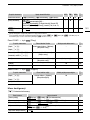 127
127
-
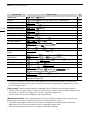 128
128
-
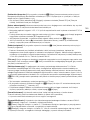 129
129
-
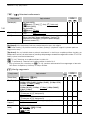 130
130
-
 131
131
-
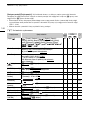 132
132
-
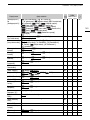 133
133
-
 134
134
-
 135
135
-
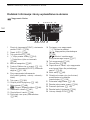 136
136
-
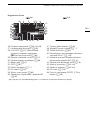 137
137
-
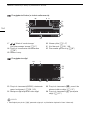 138
138
-
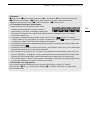 139
139
-
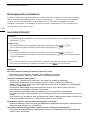 140
140
-
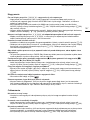 141
141
-
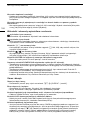 142
142
-
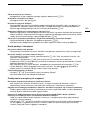 143
143
-
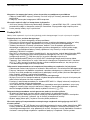 144
144
-
 145
145
-
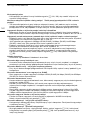 146
146
-
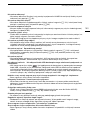 147
147
-
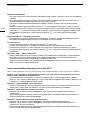 148
148
-
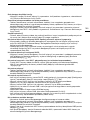 149
149
-
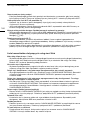 150
150
-
 151
151
-
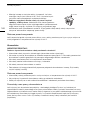 152
152
-
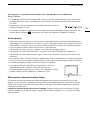 153
153
-
 154
154
-
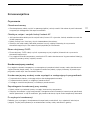 155
155
-
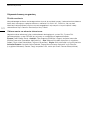 156
156
-
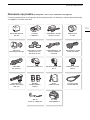 157
157
-
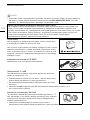 158
158
-
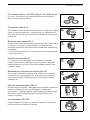 159
159
-
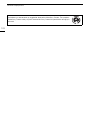 160
160
-
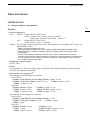 161
161
-
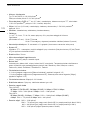 162
162
-
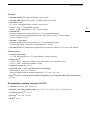 163
163
-
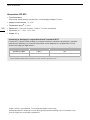 164
164
-
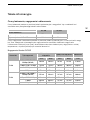 165
165
-
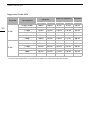 166
166
-
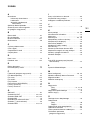 167
167
-
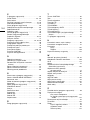 168
168
-
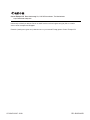 169
169
Powiązane dokumenty
-
Canon LEGRIA HF G30 Instrukcja obsługi
-
Canon XA35 Instrukcja obsługi
-
Canon XA20 Instrukcja obsługi
-
Canon LEGRIA HF G26 instrukcja
-
Canon LEGRIA FS406 Instrukcja obsługi
-
Canon LEGRIA HF G40 Instrukcja obsługi
-
Canon LEGRIA HF R78 Instrukcja obsługi
-
Canon LEGRIA HF R46 Instrukcja obsługi
-
Canon LEGRIA HF R606 Instrukcja obsługi
-
Canon LEGRIA HF M52 Instrukcja obsługi